Uno de los mayores problemas de las pantallas Retina es que el contenido debe de ser adaptado a las mismas para poder comprobar la verdadera mejora, y tal y como sucedió en su día con el iPhone (e iPad) no es un proceso rápido y los desarrolladores se toman su tiempo antes de lanzar aplicaciones compatibles.
En el caso de Office, Microsoft aún no ha anunciado nada sobre una posible actualización, aunque hay un pequeño truco para poder aprovechar mejor las pantallas Retina. Y es que con una pequeña modificación podemos hacer que cualquier programa, incluido Word, muestre texto compatible con dichas pantallas aunque el resto del programa no este adaptado.
Antes de continuar debo de avisarte: antes de realizar esta modificación a cualquiera de tus aplicaciones asegurate de realizar una copia de las mismas ya que cualquier fallo inutilizará la aplicación. Una vez realizada tu copia de seguridad, sigue estos pasos:
-
Selecciona la aplicación que deseas modificar en la carpeta de Aplicación, haz click derecho sobre el icono de la misma y selecciona la opción: Mostrar contenido del paquete.
-
Navega hasta carpeta Contents y localiza el archivo de nombre “Info.plist“ (puedes abrirlo con una aplicación como TwxtWrangler.
-
Ahora navega hasta el final del archivo y añade la siguiente línea justo antes del modificador final: :
-
NSHighResolutionCapable True -
Guarda los cambios en el archivo.
Ahora cada vez que inicies Word, o cualquier otro programa modificado, el sistema intentará buscar gráficos y fuentes en alta resolución, en este caso únicamente encontrará lo segundo.
Vía | Force Word and other apps to use retina display for text
En Applesfera | Adobe promete versiones “retina” de la mayoría de sus aplicaciones para este otoño

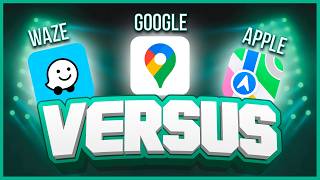


Ver 13 comentarios
13 comentarios
Samuel Campos
Chicos, por desgracia no tengo un MBP Retina para probarlo así que poco os puedo ayudar. En cualquier caso, en la entrada original nadie comenta ningún problema :S
Si en cualquier caso queréis probar este truco, pero sin necesidad de hacer nada, hay una aplicación llamada Retinizer que es capaz de realizar esta acción sin necesidad de modificar ningún archivo, simplemente arrastra la aplicación que quieres modificar a la ventana de Retinizer y él se encargará del resto.
http://retinizer.mikelpr.com
Saludos :)
jj_mais
Yo tb conozco un truco buenisimo! Usar Pages.
antoniomotag
Probado con Retinizer y office 2011, FUNCIONA! pedazo de app xD
45833
No funciona con Excel 2011.
82207
El problema esta en que a word y otros programas el va mejor generar una version Bitmap de la pantalla de texto antes que poner el texto en vectorial como hacen los programas vectoriales. Por otro lado tenemos los graficos, que en ese caso se ve claramente la mejora porque estan adaptados a 72dpi.
Por otro lado lo he provado en un Retina con el word 2011 y no funciona.
nsbk
Acabo de probar Retinizer con Word 11 y un Pro retina y funciona a la perfección.